Wenn Sie versuchen, Ihr iPhone oder iPad mit einem Computer zu verbinden, könnten Sie verwirrt sein, wenn Sie die Meldung „Dieses iPad wird von einem anderen Computer überwacht und kann von diesem Computer nicht verwendet werden“ sehen. An diesem Punkt verhindert das Gerät, dass Sie Dateien freigeben oder die Geräte verbinden, um zwischen ihnen zu wechseln, während Sie Aufgaben wie Messaging erledigen. Lesen Sie weiter, um zu erfahren, was diese Meldung verursacht und wie Sie sie beheben können.
Warum wird die Meldung”Überwacht von einem anderen Computer”angezeigt?
Dieses Problem kann auftreten, wenn Ihr Gerät von einem MDM gesteuert wird Sperre, Abkürzung für Mobile Device Management.
Geräte, die Sie von einer Organisation erhalten, wie z. B. einem Arbeitgeber oder einer Schule, können so eingerichtet werden, dass die Geräte überwacht werden. Mit dieser Funktion kann die andere Entität sicherstellen, dass das Gerät für die beabsichtigten Zwecke verwendet wird, und es schützt vor Verbindungen zu anderen Macs. Das ganze Feature ist sogar passwortgeschützt. Sieh dir unseren Leitfaden an, um zu sehen, ob dein Gerät überwacht wird.
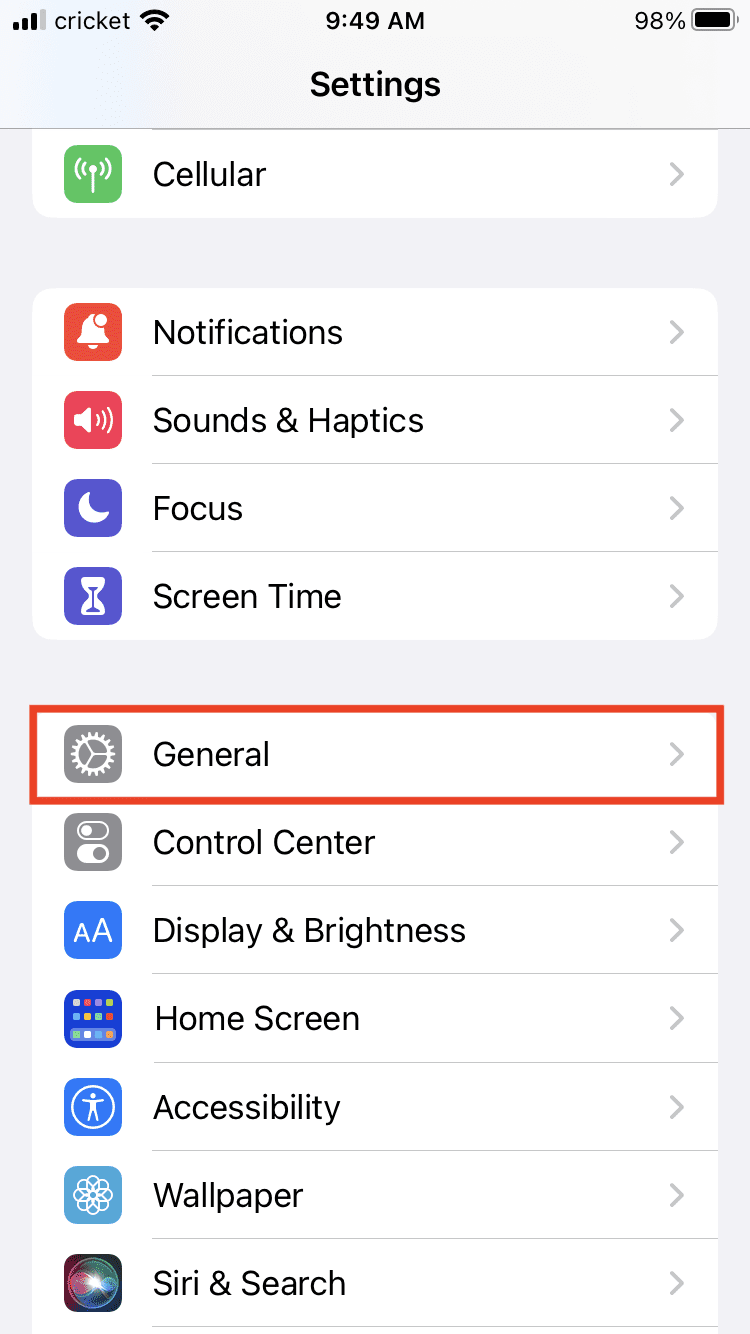
Wenn Sie jedoch ein gebrauchtes Gerät erhalten, auf dem diese Meldung angezeigt wird, kann dies daran liegen, dass es einer Institution gehörte. In diesem Fall müssen Sie die Aufsichtsfunktion deaktivieren.
So deaktivieren Sie die Geräteaufsicht
In vielen Fällen kennen Sie möglicherweise das Passwort nicht oder haben nicht einmal Kontakt mit der Administrator. In einem solchen Fall möchten Sie vielleicht AnyUnlock herunterladen, das hilft, eine Vielzahl von Sperren zu umgehen.
Wenn Sie den Administrator kennen, kann das Unternehmen in vielen Fällen die Überwachung mithilfe von Apple Business Manager deaktivieren.
Wenn Sie Zugriff auf das Passwort haben und wissen, welche App das war verwendet, um die Aufsicht hinzuzufügen, können Sie sie möglicherweise selbst entsperren. Die Apple Configurator-App wird häufig verwendet. Sie müssen die App über den App Store zu Ihrem Mac hinzufügen. Sie würden dann das Gerät mit dem Mac verbinden. Führen Sie die App aus, um das Mobilgerät zu finden, und entfernen Sie damit die Geräteüberwachung.
Sie können auch versuchen, Ihr Telefon auf die Werkseinstellungen zurückzusetzen. Dies funktioniert möglicherweise für Unternehmen, die Apple Configurator 2 verwendet haben. Dies funktioniert jedoch nur, wenn das Unternehmen den Zugriff auf eine Rücksetzfunktion nicht blockiert hat.
So setzen Sie das Gerät zurück:
Hinweis: Dadurch wird alles vom Telefon gelöscht, stellen Sie also sicher, dass alles, was Sie behalten möchten, gesichert wird.
Tippen Sie auf das Einstellungssymbol (das Zahnrad). Schlagen Sie Allgemein.
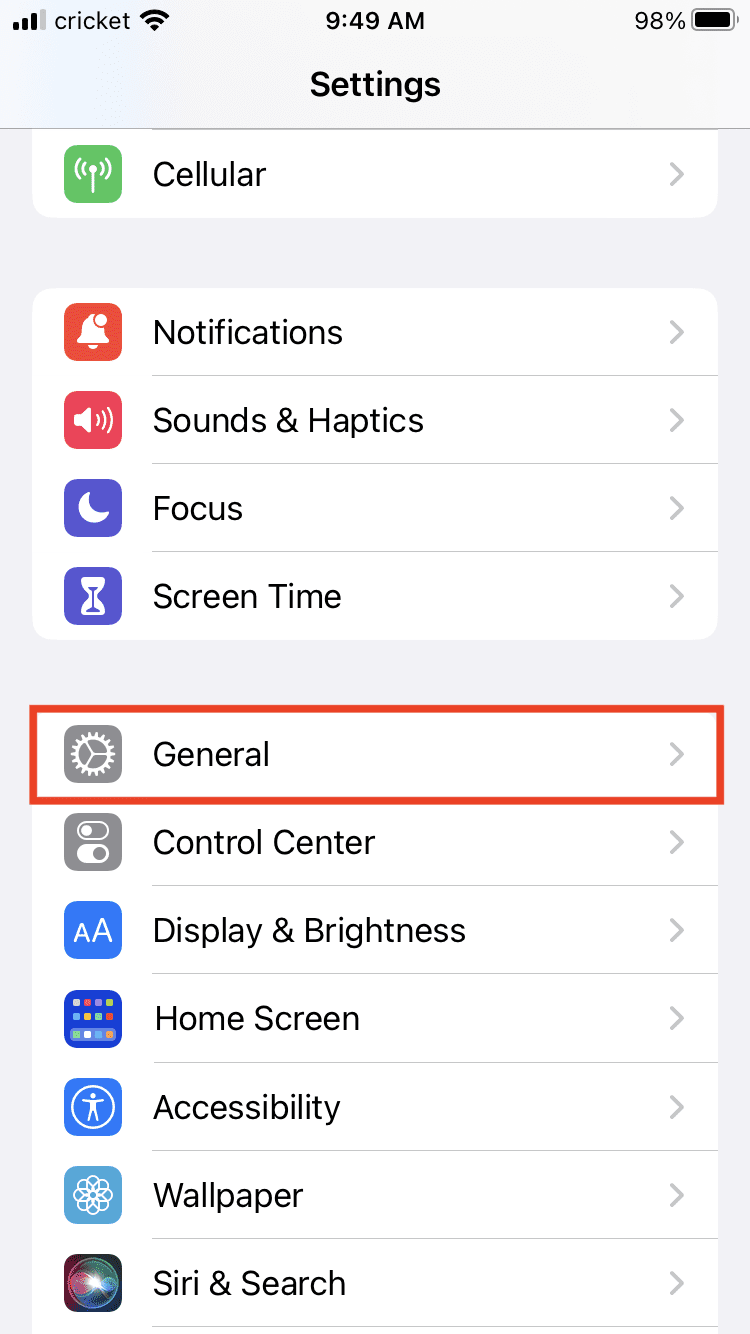 Tippen Sie auf „Übertragen“ oder „[Gerät] zurücksetzen“.
Tippen Sie auf „Übertragen“ oder „[Gerät] zurücksetzen“.
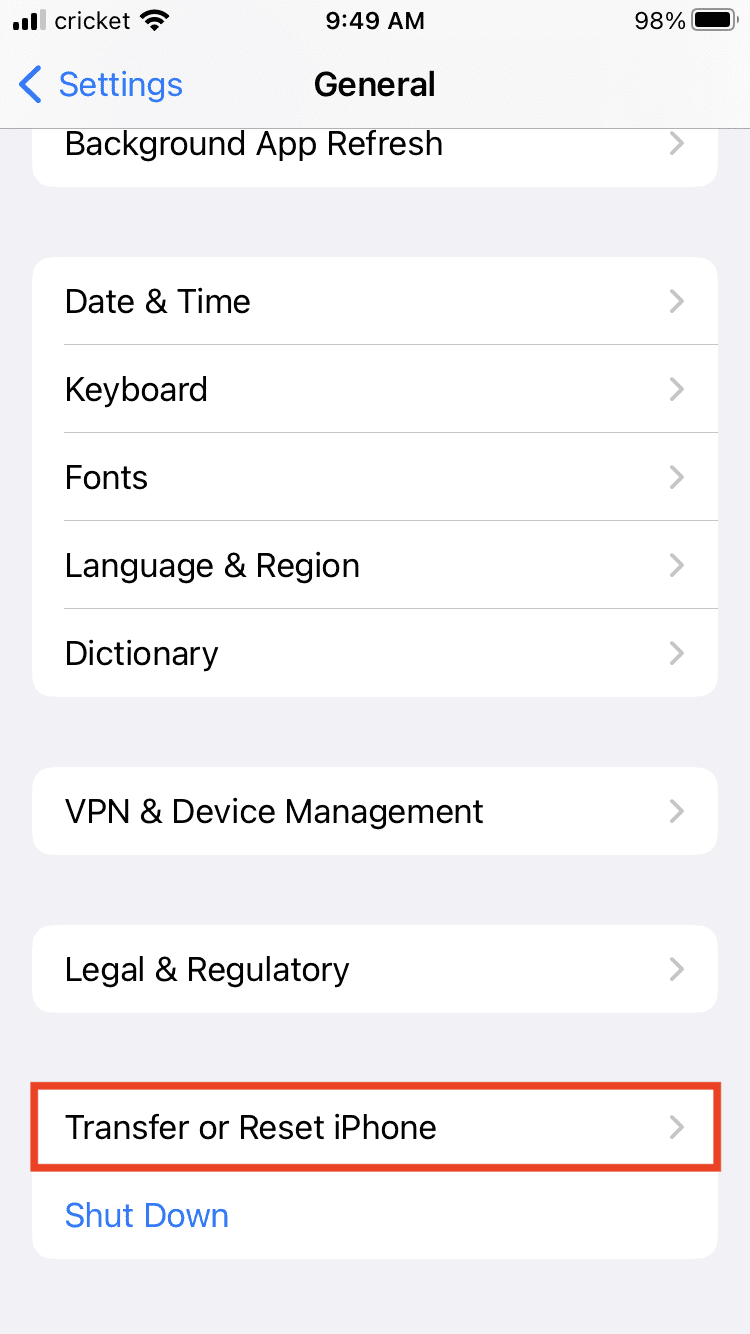
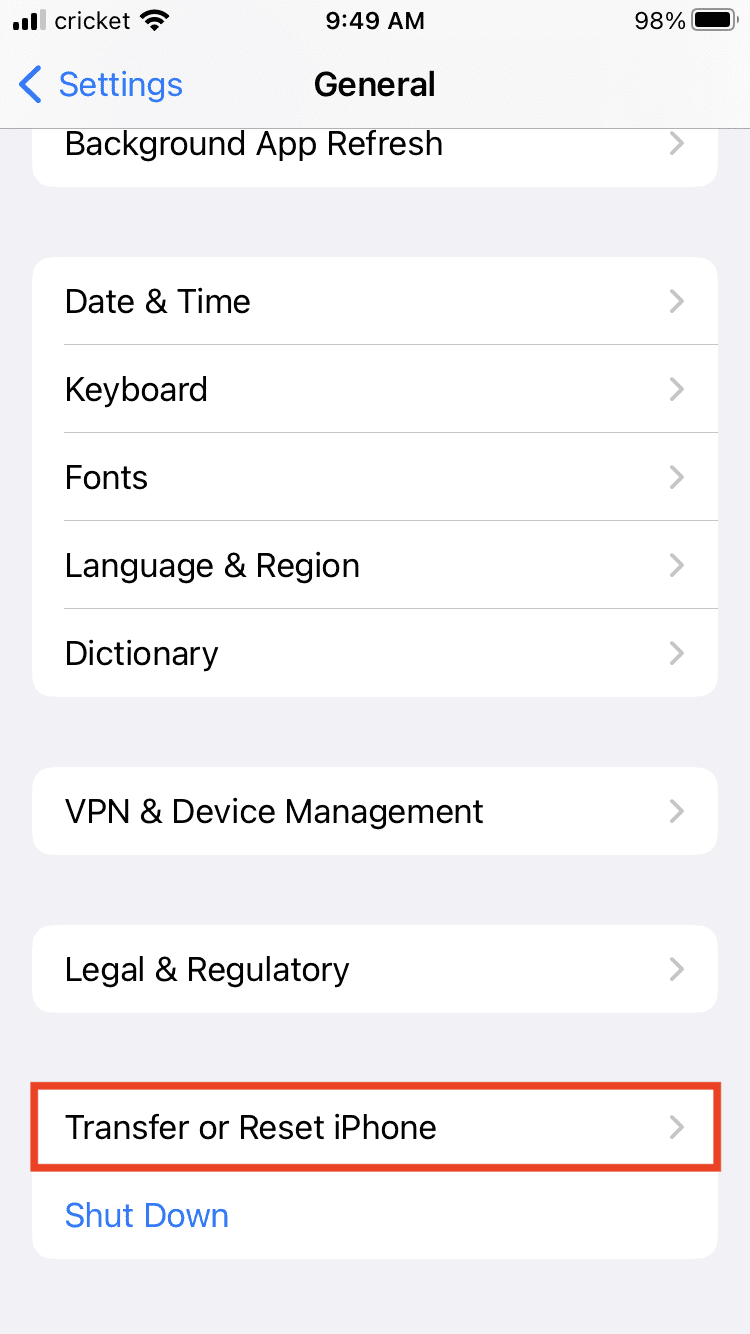 Tippen Sie auf Alle Inhalte und Einstellungen löschen.
Tippen Sie auf Alle Inhalte und Einstellungen löschen.
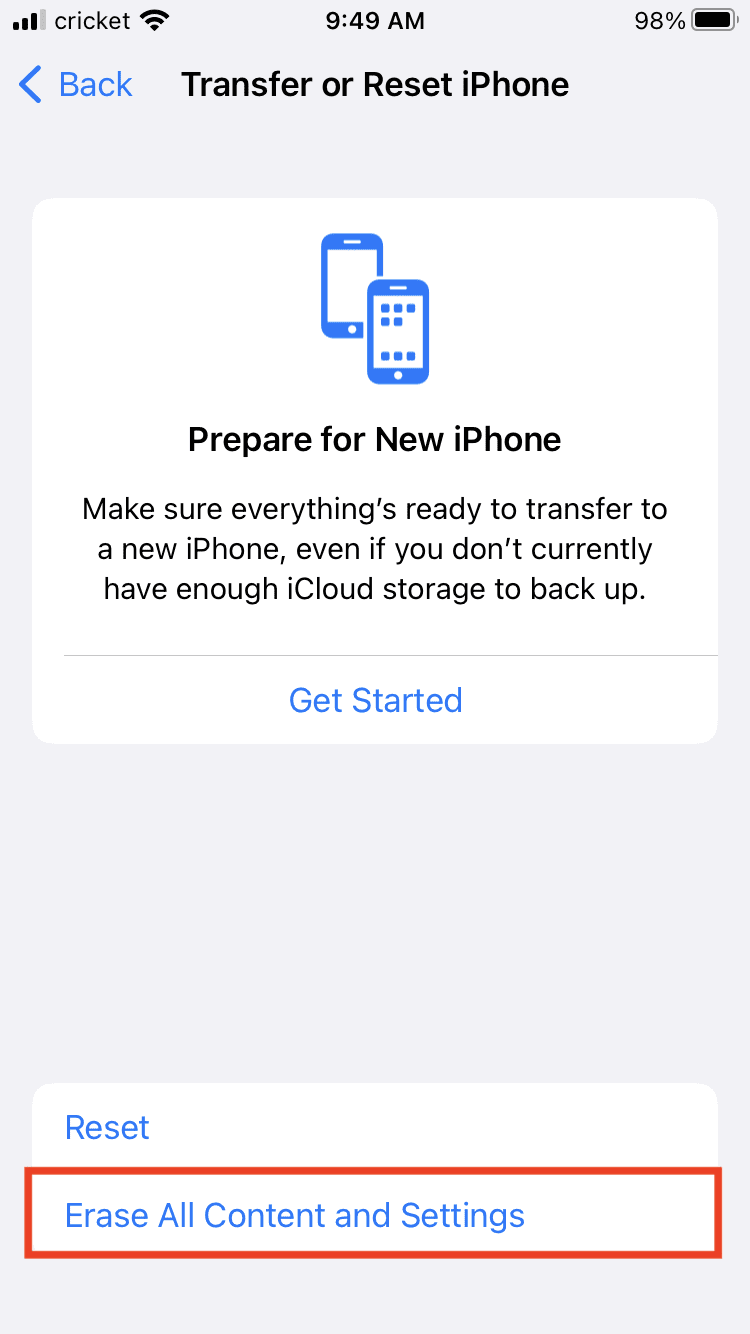
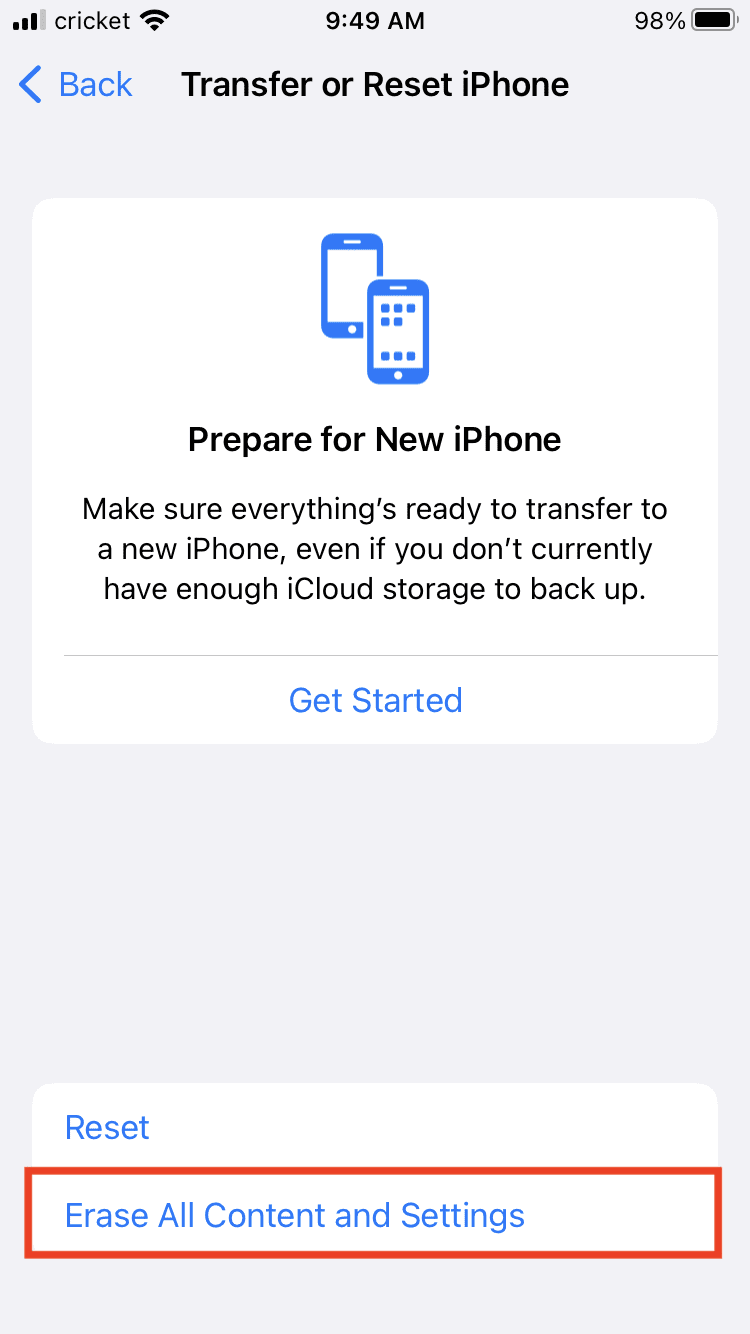 Möglicherweise werden Sie aufgefordert, Ihren Passcode oder Ihr Apple-ID-Passwort einzugeben. Geben Sie es ein. Bestätigen Sie, dass Sie Ihre Daten löschen möchten.
Möglicherweise werden Sie aufgefordert, Ihren Passcode oder Ihr Apple-ID-Passwort einzugeben. Geben Sie es ein. Bestätigen Sie, dass Sie Ihre Daten löschen möchten.
Es kann einige Minuten dauern, bis die Daten gelöscht sind. Sie können dann versuchen, Ihr Gerät erneut mit Ihrem Computer zu verbinden.